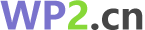为 WordPress 创建数据库
如果您在自己的 Web 服务器上安装 WordPress,请按照以下说明之一创建您的 WordPress 数据库和用户帐户。
使用 phpMyAdmin
如果您的网络服务器安装了phpMyAdmin,您可以按照这些说明创建您的 WordPress 用户名和数据库。如果您在自己的计算机上工作,在大多数 Linux 发行版上,您可以自动安装 PhpMyAdmin。
**注意:**这些说明是为 phpMyAdmin 4.4 编写的;不同版本的 phpMyAdmin 用户界面可能略有不同。
如果左侧的数据库下拉列表中不存在与 WordPress 相关的数据库,请创建一个:
为您的 WordPress 数据库选择一个名称:'wordpress' 或 'blog' 都不错,但大多数托管服务(尤其是共享托管)需要一个以您的用户名和下划线开头的名称,因此,即使您在自己的计算机上工作,我们建议您检查您的托管服务要求,以便您可以在自己的服务器上遵循它们,并且能够在不修改的情况下传输您的数据库。在创建数据库字段中输入所选的数据库名称,并为您的语言和编码选择最佳排序规则。在大多数情况下,最好选择“utf8_”系列,如果找不到您的语言,则选择“utf8mb4_general_ci”(参考文献:[ 1])。

phpMyAdmin语言编码下拉
单击左上角的phpMyAdmin图标返回主页,然后单击****用户选项卡。如果用户列表中不存在与 WordPress 相关的用户,请创建一个:

phpMyAdmin 用户选项卡
- 单击添加用户。
- 为 WordPress 选择一个用户名(最好是“wordpress”)并将其输入到用户名字段中。(确保**使用文本字段:**已从下拉列表中选择。)
- 选择一个安全密码(最好包含大小写字母、数字和符号的组合),然后将其输入密码字段。(确保使用文本字段:已从下拉列表中选择。)在****重新输入字段中重新输入密码。
- 记下您选择的用户名和密码。
- 将全局权限下的所有选项保留为默认值。
- 单击开始。
- 返回到**“用户”屏幕,然后单击您刚刚为 WordPress 创建的用户的“编辑权限”图标。**
- 在Database-specific privileges部分,在****Add privileges to the following database下拉列表下选择您刚刚为 WordPress 创建的数据库,然后单击Go。
- 该页面将刷新该数据库的权限。点击Check All选择所有权限,然后点击Go。
- 在结果页面上,记下页面顶部服务器:之后列出的主机名。(这通常是localhost。)

使用 MySQL 客户端
您可以通过从 shell 运行 mysql 快速轻松地创建 MySQL 用户和数据库。语法如下所示,美元符号是命令提示符:
$ mysql -u adminusername -p
Enter password:
Welcome to the MySQL monitor. Commands end with ; or \\g.
Your MySQL connection id is 5340 to server version: 3.23.54
Type 'help;' or '\\h' for help. Type '\\c' to clear the buffer.
mysql> CREATE DATABASE databasename;
Query OK, 1 row affected (0.00 sec)
mysql> GRANT ALL PRIVILEGES ON databasename.* TO "wordpressusername"@"hostname"
\-> IDENTIFIED BY "password";
Query OK, 0 rows affected (0.00 sec)
mysql> FLUSH PRIVILEGES;
Query OK, 0 rows affected (0.01 sec)
mysql> EXIT
Bye
该示例显示:
- 该根也是_adminusername_。选择一个所谓的“凡人”帐户作为您的 mysql 管理员是一种更安全的做法,这样您就不会以系统上的 root 用户身份输入命令“mysql”。(任何时候你可以避免以 root 身份工作,你就减少了被利用的机会。)你使用的名字取决于你使用 mysqladmin 作为数据库管理员分配的名字。
- _wordpress 或 blog 是databasename_的好值。
- wordpress 是_wordpressusername_的一个很好的值,但您应该意识到,既然在这里使用它,那么整个世界也会知道它。
- _主机名_通常是本地主机。如果您不知道该值应该是多少,如果您不是 WordPress 主机的管理员,请咨询您的系统管理员。如果您是系统管理员,请考虑使用非根帐户来管理您的数据库。
- _password_应该是一个难以猜测的密码,最好包含大小写字母、数字和符号的组合。避免使用在字典中找到的单词的一个好方法是使用您认为容易记住的短语中每个单词的第一个字母。
如果您需要将这些值写入某处,请避免将它们写入包含受它们保护的事物的系统中。您需要记住用于数据库名称、wordpress 用户名、_主机名_和_密码_的值。当然,因为它们已经在(或很快就会在)您的 wp-config.php 文件中,所以也没有必要将它们放在其他地方。
使用 Plesk
如果您的托管服务提供商提供Plesk托管控制面板并且您想要手动安装 WordPress,请按照以下说明创建数据库:
- 登录 Plesk。
- 在“网站与域名”页面上单击您网站自定义网站区域中的 数据库:

Plesk 自定义网站数据库
- 单击Add New Database,根据需要更改数据库名称,通过提供凭据创建数据库用户,然后单击OK。你完成了!
使用控制面板
如果您的托管服务提供商提供cPanel托管控制面板,您可以按照这些简单的说明来创建您的 WordPress 用户名和数据库。使用 cPanel 创建数据库和用户的更完整说明集可以在使用 cPanel中找到。
- 登录到您的控制面板。
- 单击数据库部分下的MySQL 数据库向导图标。
- 在步骤 1. 创建数据库中,输入数据库名称并单击下一步。
- 在**步骤 2. 创建数据库用户中,**输入数据库用户名和密码。确保使用强密码。单击创建用户。
- 在**步骤 3. 将用户添加到数据库中,**单击所有权限复选框,然后单击下一步。
- 在第 4 步中,完成任务记下数据库名称和用户。记下主机名、用户名、_数据库名_和您选择的密码的值。(请注意,_主机名_通常是localhost。)
使用 DirectAdmin
如果您是单站虚拟主机账户的普通用户,您可以正常登录。然后点击MySQL 管理。(如果这不容易看到,也许您的主机需要修改您的“包”以激活 MySQL。)然后按照下面的“c”部分进行操作。
经销商帐户管理员帐户可能需要单击用户级别。如果相关域是经销商的主域,他们必须首先以经销商身份登录……或者如果域不是经销商的主域,则以用户身份登录。如果它是经销商的主域,那么当以经销商身份登录时,只需单击用户级别。但是,如果相关域不是经销商的主域,则您必须以用户身份登录。然后点击MySQL 管理。(如果不是很容易看到,也许你需要返回到经销商或管理员级别,并修改“管理用户包”或“管理经销商包”以启用MySQL。)
在 MySQL Management 中,点击小字:Create new database。此处要求您提交数据库的两个后缀及其用户名。为获得最大安全性,请使用两组不同的 4-6 个随机字符。然后密码字段有一个生成 8 个字符密码的随机按钮。您还可以在密码中添加更多字符以获得最大的安全性。单击创建。下一个屏幕将总结数据库、用户名、密码和主机名。请务必将这些复制并粘贴到文本文件中以供将来参考。
变更日志
- 2022-09-11:来自Creating Database for WordPress 的原始内容。